华为荣耀7i如何精准查看信号强度?
华为荣耀7i作为一款曾经备受欢迎的智能手机,其信号表现对于日常使用体验至关重要,无论是接打电话、收发短信还是上网冲浪,稳定的信号都是基础,华为荣耀7i究竟该如何查看信号呢?本文将详细介绍多种方法,帮助用户全面了解设备的信号状态,并针对一些常见问题提供解答。
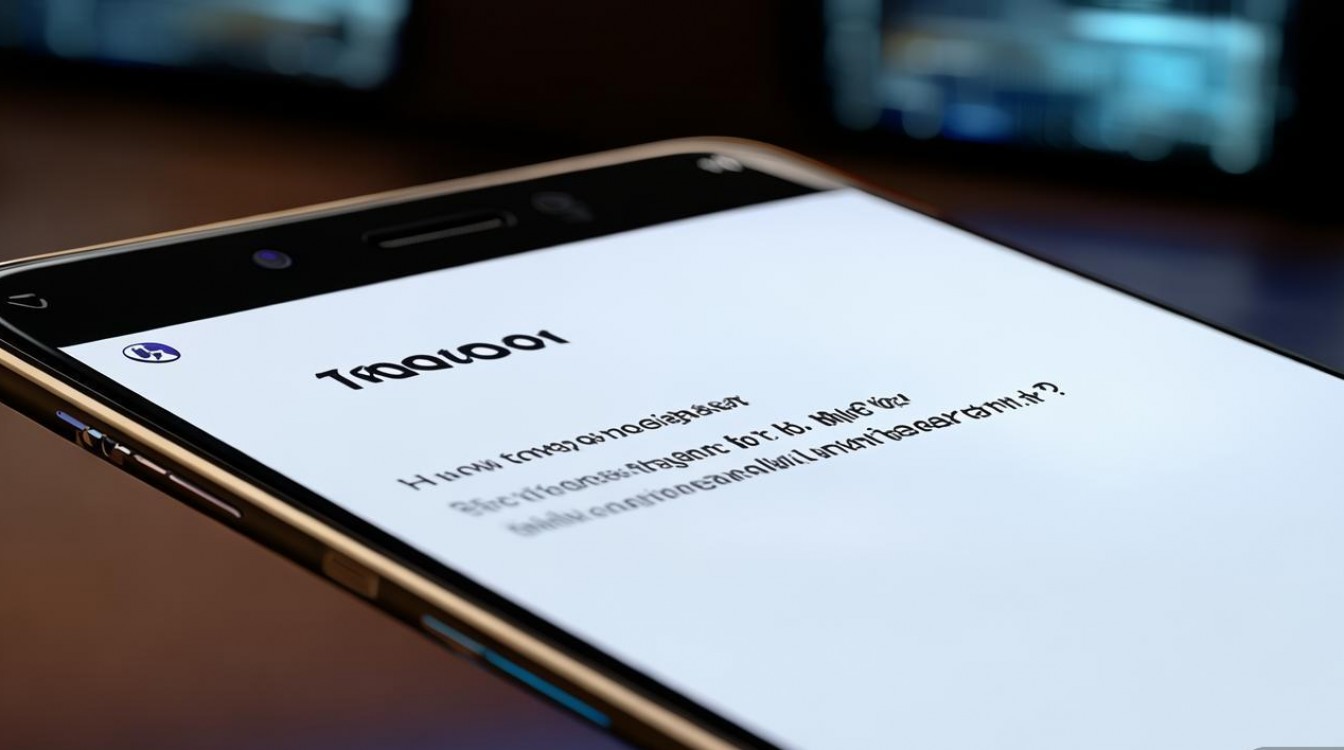
最直接也是最常用的查看信号方法是通过状态栏,状态栏位于手机屏幕的最顶端,通常会实时显示当前的网络信号强度,在华为荣耀7i上,信号图标通常由若干个“格”组成,格子越多表示信号越强,一般情况下,满格信号表示信号质量极佳,一格则表示信号较弱,可能影响通话或上网,除了信号格,状态栏还会显示当前的网络类型,如4G、3G、2G或Wi-Fi,如果手机处于飞行模式,状态栏会显示“飞行模式”图标,此时所有无线信号都会被关闭,当手机正在搜索网络或没有信号时,状态栏可能会显示“无服务”或“仅限紧急呼叫”等提示,通过观察状态栏的信号图标和网络类型标识,用户可以快速了解当前的基本信号状况。
除了状态栏的直观显示,华为荣耀7i还提供了更详细的信号信息查询入口,即“设置”菜单中的“关于手机”选项,具体操作步骤如下:在手机主屏幕找到并点击“设置”图标,进入设置界面;向下滑动菜单,找到并点击“关于手机”选项;在“关于手机”页面中,连续点击“状态消息”或“SIM卡状态”相关选项(不同系统版本可能略有差异,部分版本可能直接显示“SIM卡状态”),即可进入详细的信号信息页面,在这个页面中,用户可以看到更具体的信号数据,信号强度”通常以“dBm”为单位显示,这是一个负值,绝对值越小表示信号越强(85dBm比-95dBm信号强),还可以查看“网络类型”(如LTE、WCDMA、GSM等)、“运营商名称”、“SIM卡状态”(是否已识别、是否需要解锁等)以及“服务区名称”等信息,这些详细数据有助于用户更精确地判断信号质量,特别是在信号较弱的环境中,可以通过dBm值对比不同位置的信号优劣。
对于对网络技术有更高需求的用户,华为荣耀7i还支持通过工程模式(也称为测试模式)查看更专业的信号参数,进入工程模式的方法通常是在拨号界面输入特定的代码,具体操作为:打开手机的“拨号”应用,然后输入“#2846579#”,此时手机会自动进入工程模式菜单,在工程模式中,与信号相关的选项通常位于“手机信息”或“LTE”等子菜单下,在“手机信息”中,可以查看“RSSI”(接收信号强度指示)、“RSCP”(接收信号码功率)、“Ec/Io”(导频信道能量与干扰功率比)等CDMA网络参数,或者在“LTE”菜单中查看“RSRP(参考信号接收功率)”、“RSRQ(参考信号接收质量)”、“SINR(信号与干扰加噪声比)”等4G网络的关键指标,这些参数对于普通用户来说可能较为专业,但它们能更准确地反映信号的质量,RSRP是4G网络中衡量信号强度的最重要指标,其值越大(绝对值越小)表示信号越好;SINR则反映了信号的干扰情况,值越大表示信号受干扰越小,质量越好,需要注意的是,工程模式中的参数较多,普通用户无需深入理解所有含义,重点关注与信号强度和质量相关的核心指标即可,工程模式主要用于网络测试和故障排查,普通用户建议在了解相关参数含义后再进行查看,避免误操作。
除了通过系统自带功能查看信号,用户还可以借助第三方应用来监控和评估信号状况,在华为应用市场或其他可靠的应用商店中,有许多专门用于信号检测的应用,如“Network Cell Info Lite”、“LTE Discovery”等,这些应用能够以更直观的方式显示信号强度、网络类型、基站信息等数据,并通常具备信号历史记录、信号变化图表等功能,方便用户分析不同环境下的信号表现。“Network Cell Info Lite”可以实时显示当前连接的基站ID、频段、信号强度(dBm),以及周围可搜索到的邻近基站信息,帮助用户判断是否处于最佳信号覆盖区域,使用第三方应用时,建议从官方渠道下载,以确保应用的安全性和可靠性。
在实际使用中,影响华为荣耀7i信号的因素有很多,了解这些因素有助于用户更好地判断和改善信号,地理位置是影响信号的最主要因素,远离基站、地下室、电梯、建筑物内部等区域,信号通常会较弱,运营商的网络覆盖情况也会直接影响信号,不同运营商在同一区域的信号强度可能存在差异,手机本身的硬件状态,如SIM卡是否松动、天线是否损坏,也会影响信号,软件方面,系统版本bug、后台应用占用网络资源等也可能导致信号异常,当用户发现信号不佳时,可以尝试重启手机、重新插拔SIM卡、更新系统版本或切换飞行模式后再关闭等方法来排查问题。
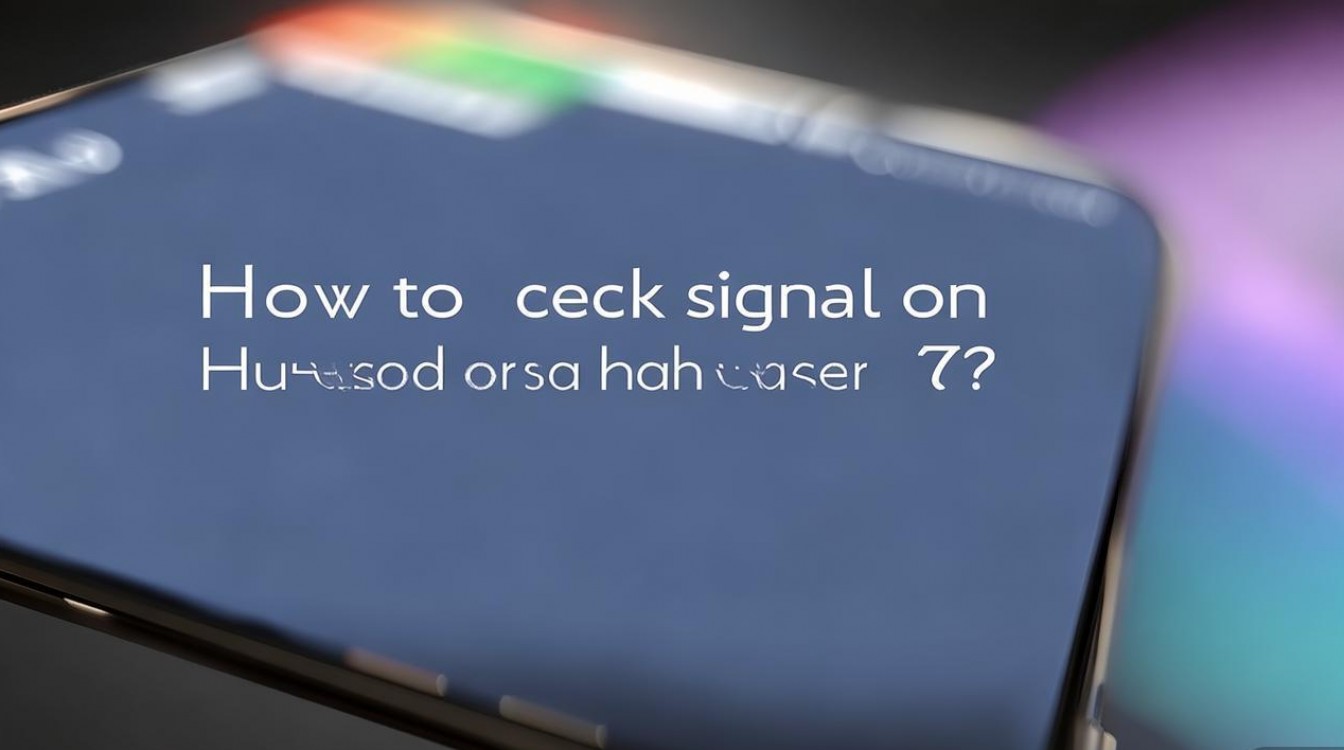
为了更清晰地对比不同信号查看方法的特点,以下是一个简要的表格总结:
| 查看方法 | 优点 | 缺点 | 适用场景 |
|---|---|---|---|
| 状态栏显示 | 直观、便捷,实时查看 | 信息简单,仅显示信号格和网络类型 | 日常快速判断信号状态 |
| 设置-关于手机 | 信息相对详细,包含信号强度(dBm)等数据 | 步骤稍多,需进入二级菜单 | 需要了解具体信号数值时 |
| 工程模式 | 提供专业网络参数,适合深度分析 | 操作复杂,参数专业,普通用户难理解 | 网络测试、故障排查,技术爱好者使用 |
| 第三方信号应用 | 功能丰富,有图表和历史记录,界面友好 | 需额外下载应用,可能存在广告或权限要求 | 需要长期监控信号变化,分析信号趋势 |
华为荣耀7i提供了多种查看信号的方式,从简单的状态栏显示到专业的工程模式,用户可以根据自身需求选择合适的方法,在日常使用中,状态栏和“设置-关于手机”足以满足大多数用户的信号查询需求;而对于网络优化或故障排查需求较高的用户,则可以借助工程模式或第三方应用获取更详细的信号数据,了解这些方法并掌握基本的信号判断技巧,能够帮助用户更好地使用华为荣耀7i,确保在各种环境下都能获得良好的通信体验。
相关问答FAQs:
问题1:为什么我的华为荣耀7i信号格数显示正常,但上网速度却很慢?
解答:信号格数主要反映信号强度,但上网速度还受到信号质量、网络负载、基站拥堵等多种因素影响,即使信号格数多,如果信号质量差(如干扰大、SINR值低)或当前基站用户过多,也会导致网速慢,建议通过工程模式查看SINR等信号质量参数,或尝试切换至其他网络(如从4G切换至3G,或开启/关闭Wi-Fi)判断是否为网络问题,关闭后台占用网络的应用、重启手机或更换时间段使用也可能改善网速。
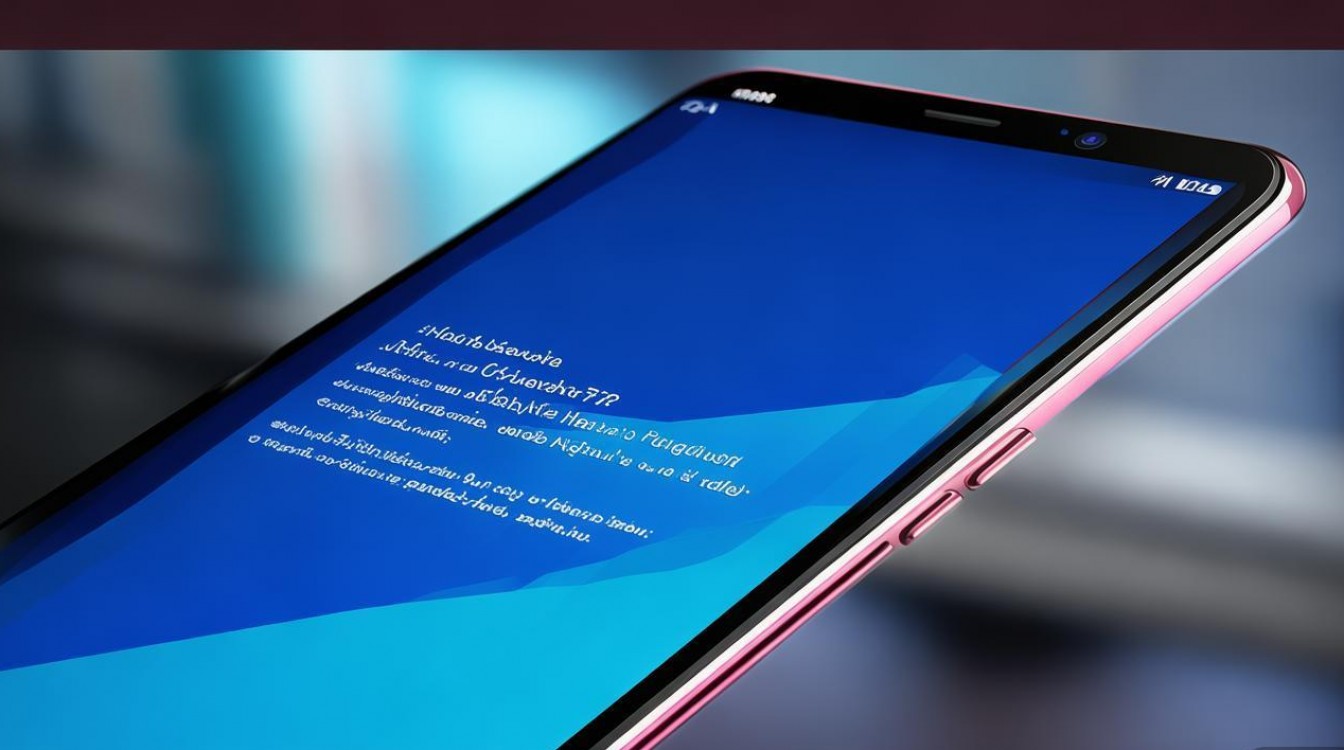
问题2:如何判断华为荣耀7i的SIM卡是否损坏导致信号异常?
解答:若手机在其他地点信号正常,仅在特定地点无信号,且排除了基站覆盖问题,则可能是SIM卡故障,判断方法:将SIM卡插入其他手机中测试,若其他手机也无法识别信号,则说明SIM卡损坏,需联系运营商更换新卡;若其他手机信号正常,则可能是手机SIM卡槽或天线问题,可尝试清洁SIM卡金手指或重启手机,若问题依旧,建议送售后检测。
版权声明:本文由环云手机汇 - 聚焦全球新机与行业动态!发布,如需转载请注明出处。



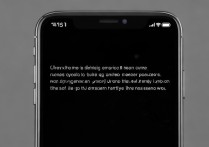
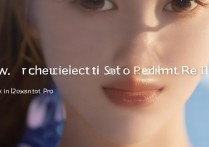
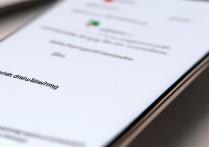
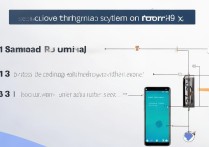





 冀ICP备2021017634号-5
冀ICP备2021017634号-5
 冀公网安备13062802000102号
冀公网安备13062802000102号